Како вратити свој Инстаграм након што сте онемогућени?
Pronađite detaljne korake kako da vratite svoj Instagram nalog nakon što je onemogućen.
Музика има дубок утицај и на тело и на емоције. Не само да опушта и смирује ум, већ и помаже да се носите са анксиозношћу и менталним стресом. Весела музика чини да се осећамо позитивно, спорији темпо опушта ум и мишиће.
Музика је нешто што је, вољено и доступно свима. Али одређени формати датотека попут новог М4А чине приступ музици неизводљивим. Пошто је овај нови формат датотеке компатибилан само са Аппле уређајима, приступ М4А датотеци на другим уређајима је тежак. Стога, морамо научити начине да претворимо М4А у МП3.
Овде разговарамо о томе како претворити М4А датотеке у МП3?
Али пре тога да разумемо шта је М4А датотека, како се разликује од МП3.
Шта је датотека М4А?
Аудио датотека кодирана напредним аудио кодирањем (ААЦ) и компресијом са губицима је М4А. Сматра се наследником МП3, а скраћеница је за МПЕГ 4 Аудио.
И МП3 и М4А екстензије се користе само за аудио датотеке. Али постоји нешто што чини М4А другачијим, тј. М4А датотеке су незаштићене и Аппле их користи за музику преузету из иТунес Мусиц Сторе-а док су М4П екстензије датотеке заштићене.
Такође прочитајте: -
10 најбољих видео уређивача отвореног кода за 2021. Уређивање видеа више није компликован задатак. Погледајте ових невероватних 10 најбољих софтвера за уређивање видеа отвореног кода који...
По чему се М4А датотека разликује од МП3?
М4А или ААЦ датотеке се разликују од МП3 на неколико начина:
Предности М4А формата
– М4А датотеке су мање величине и компресују се са квалитетом без губитака.
– М4А аудио датотеке се могу користити као мелодија звона за иПхоне када се преименују из М4А у М4Р.
– Пошто су М4А датотеке незаштићене, лако их је стримовати и дистрибуирати.
Недостаци
– Пошто су формати датотека М4А направљени за иПод, иТунес и друге Аппле уређаје, не могу се репродуковати на другим уређајима. То значи да имају лошу компатибилност.
Такође прочитајте: -
Увод у ЈПЕГ КСС: Нови ВР видео... ЈПЕГ КСС је нови стандард кодекса ниске сложености за видео продукцију. За будућност филма се каже...
М4А вс МП3: који је бољи?
М4А датотеке се сматрају наследницима МП3, јер када се М4А датотеке компримују истом брзином битова, њихова величина датотеке се смањује и имају стерео брзину протока од 128 кбпс, 192 кбпс или 256 кбпс.
Брзина бита је број битова који се преносе у секунди преко дигиталне мреже.
М4А датотеке могу пружити бољи квалитет са АЛАЦ кодеком при истој брзини пријеноса. Брзина преноса је пропорционално повезана са величином датотеке. Већа брзина пријеноса већа је величина датотеке са бољим квалитетом звука. Ипак, МП3 је популарнији као аудио формат јер има бољу компатибилност. Такође, зависи од корисника који формат датотеке жели да користи као аудио формат.
Како променити М4А датотеке у МП3?
Да бисте променили купљене иТунес М4А нумере или друге формате датотека у универзално коришћени формат МП3 аудио датотеке, следите доле наведене кораке:
Корак 1: Одаберите М4А датотеку
За претварање М4А датотеке у МП3 могу се користити различите локације за конверзију у облаку. Овде ћемо говорити о Цлоуд Цонверт за претварање датотека.
Да бисте претворили М4А датотеку у МП3, идите на почетну страницу > кликните на сиво дугме „Одабери датотеке“ > изаберите локацију на којој је сачувана М4А датотека > изаберите датотеку коју желите да конвертујете.
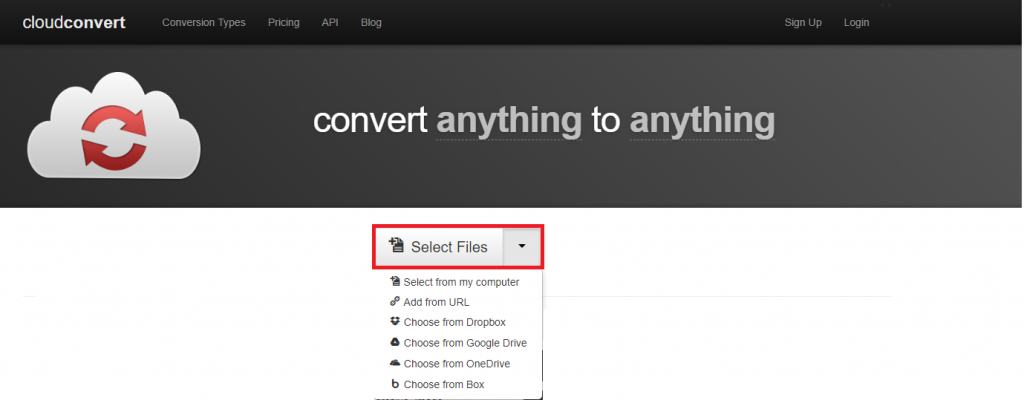
Алтернативно, можете чак и да превучете датотеку са сачуване локације у прозор конверзије сајта. Да бисте то урадили, потребно је да кликнете на стрелицу надоле > Изабери са мог рачунара. Ово ће отворити прозор Филе Екплорер одавде превуците датотеку у прозоре за конверзију.
Осим тога, чак можете да изаберете датотеке сачуване на Гоогле диску, Оне Дриве-у, Дропбок-у за конверзију.
Корак 2: Изаберите формат конверзије
Сада када имате М4А датотеку у прозор за конверзију датотеке у облаку, изаберите аудио формат у који желите да конвертујете датотеку.
Пошто говоримо о претварању датотеке у МП3, потребно је да је изаберете. Подразумевано, датотека ће бити конвертована на подразумевану поставку од 250 кбпс. Овај битрате се може променити из напредних подешавања.
Да бисте приступили напредним подешавањима, кликните на икону француског кључа. Ово ће отворити прозор напредних подешавања одакле можете променити подешавања конверзије.
Када извршите прилагођавање, кликните на дугме „У реду“.
Корак 3: Конвертујте датотеку
Сада када су сва подешавања обављена, потребно је да кликнете на црвену „Започни конверзију“ која се налази у доњем десном углу странице.
Овај процес може трајати око 10 секунди. Када се М4А датотека конвертује, моћи ћете и да је преузмете.
Корак 4: Преузмите конвертовану датотеку
Када конверзија датотеке из М4А у МП3 буде успешна, видећете зелено дугме за преузимање. Да бисте преузели конвертовану МП3 датотеку, потребно је да кликнете на њу. Конвертована датотека ће бити сачувана у подразумеваној фасцикли за преузимање.

Такође добијате опцију да добијете КР код за преузимање датотеке на мобилни уређај. За ово кликните на стрелицу надоле.
Такође, можете кликнути на „Креирај архиву“ да бисте своје датотеке укључили у компримовану датотеку различитих типова.
Није ли конверзија датотека била лака помоћу Цлоуд Цонверт-а.
Међутим, ако не желите да га користите и желите да користите традиционални иТунес, ево корака за то.
Такође прочитајте: -
11 најбољих софтвера за видео конвертер за Виндовс 10,... Видео конверзија више није сложен задатак. Ево 11 најбољих софтвера за видео конвертер за Виндовс 10, 7...
Како претворити М4А у МП3 користећи иТунес?
иТунес је једна од популарних апликација која чини претварање М4А у МП# супер лаким. Слично је и користе га и Виндовс и МацОС.
Да бисте га користили, отворите Преференцес > Твеак импорт сеттингс да бисте користили „МП3 Енцодер“. Сада једноставно изаберите датотеку коју желите да конвертујете. За ово кликните на „Датотека“, > „Конвертуј“ > „Креирај МП3 верзију“. Сада оставите одмор на, иТунес датотека ће бити конвертована у МП3.
Користећи ове једноставне кораке, можете лако претворити М4А датотеке у МП3 без губитка квалитета. М4А датотеке су бољег квалитета, али пошто нису компатибилне са већином уређаја, морамо да претворимо М4А у МП3.
Pronađite detaljne korake kako da vratite svoj Instagram nalog nakon što je onemogućen.
Желите да избришете истекле пропуснице и средите Аппле новчаник? Пратите док објашњавам у овом чланку како да уклоните ставке из Аппле новчаника.
Било да сте одрасла или млада особа, можете испробати ове апликације за бојење да бисте ослободили своју креативност и смирили свој ум.
Овај водич вам показује како да решите проблем са вашим Аппле иПхоне или иПад уређајем који приказује погрешну локацију.
Погледајте како можете да омогућите и управљате Не узнемиравај на иПад-у како бисте се могли фокусирати на оно што треба да урадите. Ево корака које треба пратити.
Погледајте различите начине на које можете повећати своју тастатуру на иПад-у без апликације треће стране. Такође погледајте како се тастатура мења са апликацијом.
Да ли се суочавате са грешком иТунес не открива иПхоне или иПад на вашем Виндовс 11 рачунару? Испробајте ове проверене методе да одмах решите проблем!
Осећате да ваш иПад не ради брзо? Не можете да надоградите на најновији иПадОС? Пронађите овде знакове који говоре да морате да надоградите иПад!
Тражите кораке како да укључите аутоматско чување у програму Екцел? Прочитајте овај водич о укључивању аутоматског чувања у Екцел-у на Мац-у, Виндовс 11 и иПад-у.
Погледајте како можете да држите своје лозинке у Мицрософт Едге-у под контролом и спречите прегледач да сачува све будуће лозинке.







